Camtasia-Projekt öffnen oder neues Camtasia-Projekt anlegen.
Um Platz für das Thumbnail zu schaffen, bereits eingefügte Clips verschieben:
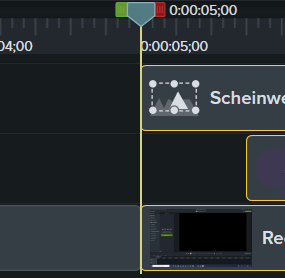
Thumbnail zur Bibliothek hinzufügen.
Positionsanzeige bei 0:00:00:00 auf der Timeline positionieren.
Thumbnail aus der Bibliothek auf die Timeline an die ausgewählte Position in eine der Spuren ziehen.
Thumbnail-Clip anklicken.
Clipende mit gedrückter Maustaste nach rechts bis zur Position 0:00:05:00 (5 Sekunden) ziehen.
Mit gedrückter Shift-Taste (Umschalttaste) diejenigen Clips anklicken, die an die Position 0:00:05:00 (5 Sekunden) grenzen und nicht der Thumbnail-Clip sind.
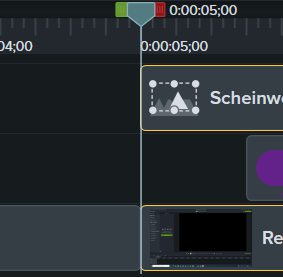
Menüpunkt Übergangseffekte anklicken.
Im Dropdown-Menü Typ Option Ein-/Ausblenden auswählen.
Übergangseffekt Blende anklicken und mit gedrückter Maustaste in die Timeline ziehen.
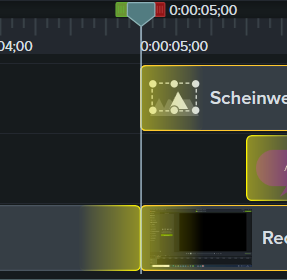
Maustaste gedrückt halten und Übergangseffekt auf die erschienene Markierung am Clipanfang von einem der zuvor ausgewählten Clips ziehen.
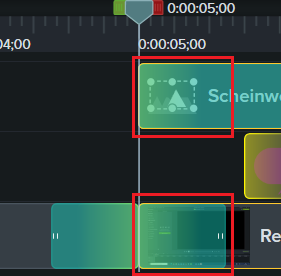
Auf der Leinwand Rechtsklick auf das Thumbnail machen.
Größe anpassen klicken.